Slik legger du til Gmail på oppgavelinjen på Windows (HURTIGGUIDE)

Slik legger du til Gmail på oppgavelinjen i Windows 10/11 ved hjelp av Chrome eller Microsoft Edge. Få en rask og enkel veiledning her.
Foreløpig er Zalo en gratis meldings- og ringeapplikasjon som brukes av mange mennesker. Mens du bruker denne applikasjonen, på grunn av det store antallet meldinger, må du klassifisere samtaler som prioriterte eller ikke-prioriterte for å enkelt finne viktige meldinger. For å gjøre dette oppdaterte Zalo nylig sin siste funksjon, Meldingsklassifisering.
Denne funksjonen vil hjelpe deg å skille ikke-prioriterte samtaler på meldingssiden for å fokusere og lettere identifisere meldinger. For å hjelpe alle å bruke denne funksjonen enkelt og greit. I dag vil Download.vn introdusere en artikkel om hvordan du klassifiserer meldinger på Zalo , vennligst se den.
Instruksjoner for bruk av meldingsklassifiseringsfunksjonen på Zalo
Trinn 1: Først åpner vi Zalo-applikasjonen på telefonen vår. Deretter, i hovedgrensesnittet til applikasjonen, klikker du på kontoikonet i nedre høyre hjørne av skjermen.
Trinn 2: I Zalos kontoadministrasjonsseksjon, klikk på innstillingsikonet i øvre høyre hjørne av skjermen.
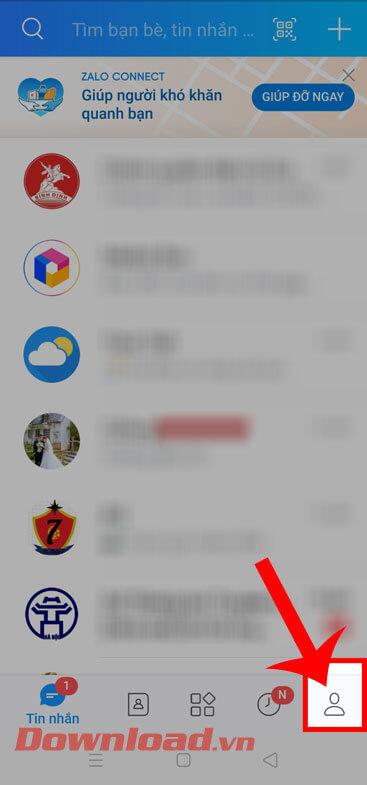
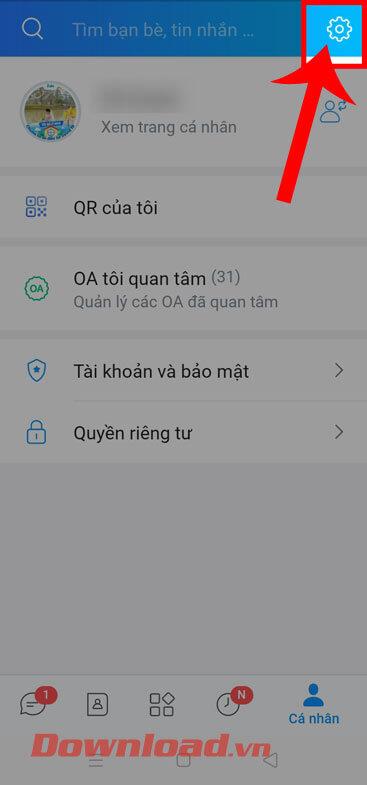
Trinn 3: Nå i hovedgrensesnittet til Innstillinger- delen , trykk på Meldinger-delen.
Trinn 4: Nå i Chat- delen slår du på bryteren i Chat-klassifiseringsdelen.
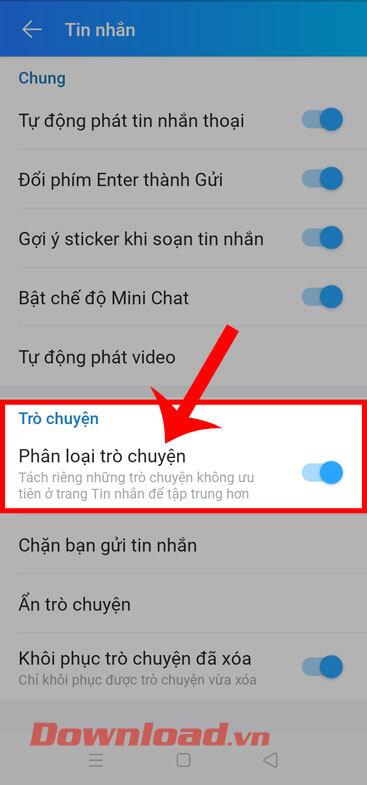
Trinn 5: Etter å ha slått på denne funksjonen, gå tilbake til Zalos hovedgrensesnitt, trykk og hold på samtalen du vil klassifisere.
Trinn 6: Trykk deretter på Kategori : annet.
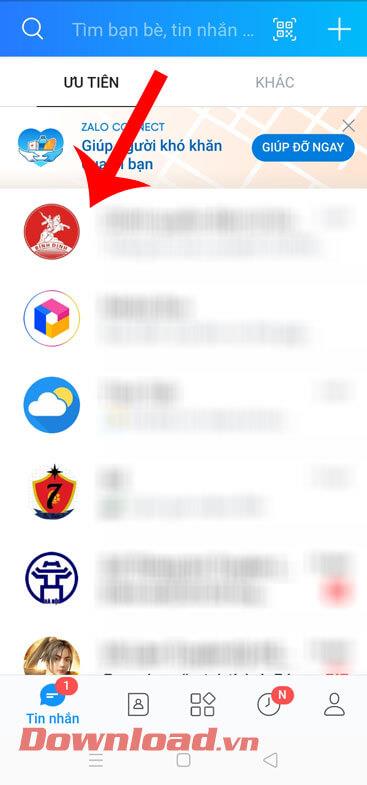

Trinn 7: For å se samtalene du har sortert på Zalo, i Meldinger-delen av applikasjonen, klikk på Annet øverst på skjermen.
Trinn 8: Til slutt vil skjermen vise samtalene som er eliminert.
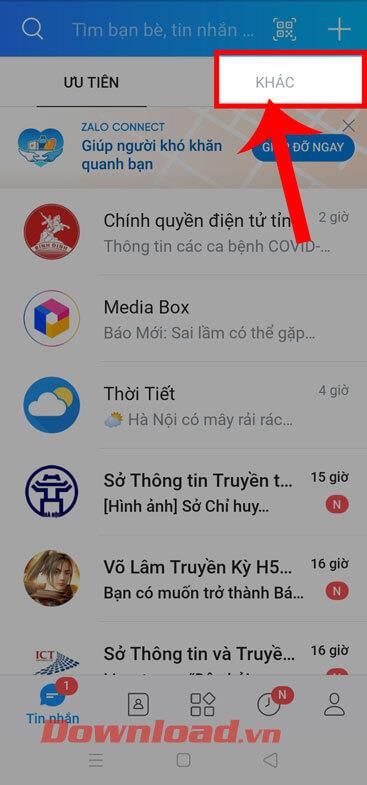
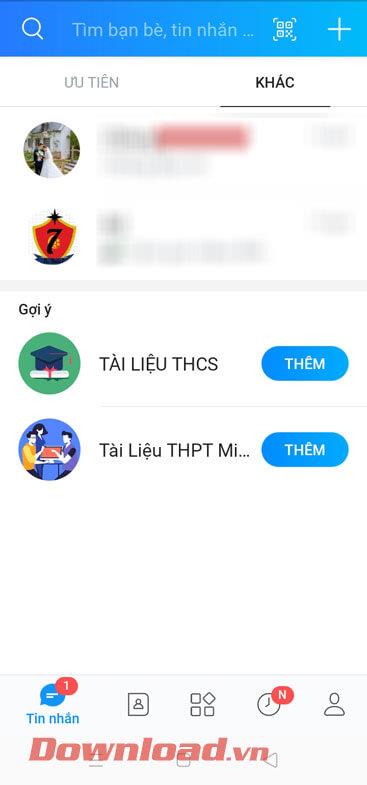
Med denne flotte funksjonen vil du kunne fokusere på viktige meldinger og ignorere mindre prioriterte meldinger. Denne funksjonen støtter imidlertid kun Zalo på mobil, Zalo PC og Zalo Web-versjoner er ennå ikke tilgjengelige.
Videoopplæring om klassifisering av meldinger på Zalo
Ønsker deg suksess!
Slik legger du til Gmail på oppgavelinjen i Windows 10/11 ved hjelp av Chrome eller Microsoft Edge. Få en rask og enkel veiledning her.
Hvis App Store forsvant fra startskjermen på iPhone/iPad, ikke bekymre deg, det er en enkel løsning for å gjenopprette den.
Oppdag de beste ublokkerte spillnettstedene som ikke er blokkert av skoler for å forbedre underholdning og læring.
Mottar feilmelding om utskrift på Windows 10-systemet ditt, følg deretter rettelsene gitt i artikkelen og få skriveren din på rett spor...
Du kan enkelt besøke møtene dine igjen hvis du tar dem opp. Slik tar du opp og spiller av et Microsoft Teams-opptak for ditt neste møte.
Når du åpner en fil eller klikker på en kobling, vil Android-enheten velge en standardapp for å åpne den. Du kan tilbakestille standardappene dine på Android med denne veiledningen.
RETTET: Entitlement.diagnostics.office.com sertifikatfeil
Hvis du står overfor skriveren i feiltilstand på Windows 10 PC og ikke vet hvordan du skal håndtere det, følg disse løsningene for å fikse det.
Hvis du lurer på hvordan du sikkerhetskopierer Chromebooken din, har vi dekket deg. Finn ut mer om hva som sikkerhetskopieres automatisk og hva som ikke er her
Vil du fikse Xbox-appen vil ikke åpne i Windows 10, følg deretter rettelsene som Aktiver Xbox-appen fra tjenester, tilbakestill Xbox-appen, Tilbakestill Xbox-apppakken og andre..


![[100% løst] Hvordan fikser du Feilutskrift-melding på Windows 10? [100% løst] Hvordan fikser du Feilutskrift-melding på Windows 10?](https://img2.luckytemplates.com/resources1/images2/image-9322-0408150406327.png)



![FIKSET: Skriver i feiltilstand [HP, Canon, Epson, Zebra og Brother] FIKSET: Skriver i feiltilstand [HP, Canon, Epson, Zebra og Brother]](https://img2.luckytemplates.com/resources1/images2/image-1874-0408150757336.png)

![Slik fikser du Xbox-appen som ikke åpnes i Windows 10 [HURTIGVEILEDNING] Slik fikser du Xbox-appen som ikke åpnes i Windows 10 [HURTIGVEILEDNING]](https://img2.luckytemplates.com/resources1/images2/image-7896-0408150400865.png)